Pytanie
Problem: Jak naprawić błąd połączenia nie jest prywatnym w Google Chrome?
Cześć. Zastanawiam się, co się stało z Chrome, gdy zaczął wyświetlać komunikat o błędzie „Twoje połączenie nie jest prywatne”. Trochę się boję, mając na uwadze, jak hakerzy szaleją w Internecie. Czy możesz mi powiedzieć, co należy zrobić, aby to naprawić?
Rozwiązany Odpowiedź
Chociaż Twoje połączenie nie jest prywatne to ostrzeżenie, którego w większości przypadków nie należy ignorować, niektóre legalne witryny, takie jak PayPal, mogą być blokowane ze względu na czynniki zewnętrzne, takie jak funkcja w zapora ogniowa[1] lub antywirus. Jeśli jednak otrzymasz taką wiadomość na nieznanej stronie, jest bardzo prawdopodobne, że jest ona rzeczywiście niebezpieczna i powinieneś jak najszybciej się z niej wydostać.
Cyberprzestępcy to sprytni ludzie, którzy potrafią wstrzyknąć złośliwy ładunek na zhakowaną witrynę lub witrynę do udostępniania plików. Dlatego odwiedzanie takich domen nie jest zalecane (zwłaszcza tych, które są blokowane przez Google z ostrzeżeniem Gdy Twoje połączenie nie jest prywatne). Twoje połączenie nie jest prywatne może być sposobem na zwabienie Cię przez złośliwe oprogramowanie[2] atak.
Jednak nie ma znaczenia, dlaczego ostrzeżenie zostało wysłane do Ciebie, pewne działania należy podjąć, nieważne, czy mają one na celu zapobieganie złośliwemu oprogramowaniu lub naprawienie jakiegoś problemu w komputerze. Jeśli kiedykolwiek natkniesz się na błąd, który zawiera wiadomość Twoje połączenie nie jest prywatne, prawdopodobnie otrzymasz ten rodzaj tekstu”
TWOJE POŁĄCZENIE NIE JEST PRYWATNE
Atakujący mogą próbować ukraść Twoje informacje od XXX (może to być hasło, adres IP, wiadomości, informacje bankowe lub karty kredytowe). NET:: ER_CERT_COMMON_NAME_INVALID
Jeśli nie z powodu złośliwych ataków, błąd Twoje połączenie nie jest prywatne (znany również jako net:: err_cert_common_name_invalid) pojawia się w Google Chrome ze względu na problemy z połączeniem SSL, dlatego Chrome nie może zweryfikować i potwierdzić SSL certyfikat.[3] Połączenie SSL zapewnia szyfrowanie danych i bezpieczne przesyłanie danych na serwery.
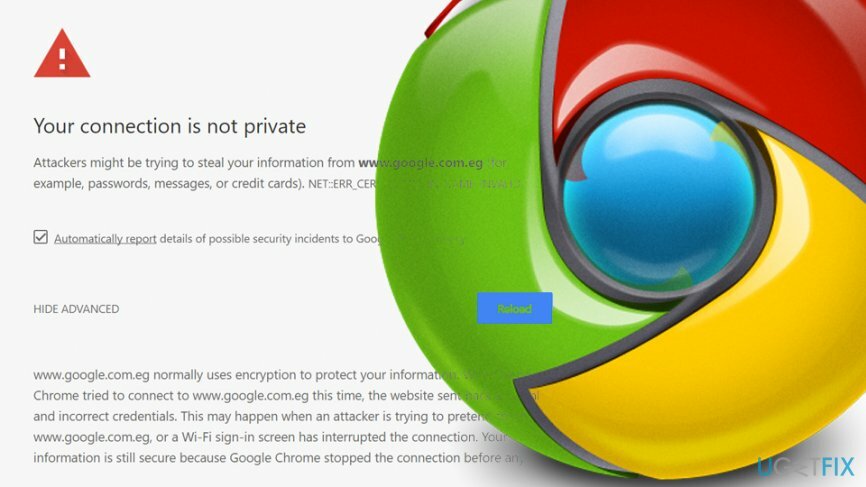
W związku z tym Twoje połączenie nie jest prywatne oznacza, że na razie Google Chrome nie może załadować żądanej witryny aby uzyskać dostęp za pomocą bezpiecznej metody z powodu nieznanego/wygasłego certyfikatu SSL lub niezabezpieczonego połączenia między komputerem a serwer. Na szczęście istnieje kilka kroków rozwiązywania problemów, które można łatwo wykonać, aby naprawić Twoje połączenie nie jest prywatne w Google Chrome.
Jak naprawić połączenie nie jest prywatnym błędem w Google Chrome?
Aby naprawić uszkodzony system, musisz zakupić licencjonowaną wersję Reimage Reimage.
Napraw 1. Prawidłowe ustawienia daty i godziny
Aby naprawić uszkodzony system, musisz zakupić licencjonowaną wersję Reimage Reimage.
Chociaż może się to wydawać bardzo nieoczekiwanym rozwiązaniem, powinieneś spróbować najpierw sprawdzić ustawienia daty i godziny. Dzieje się tak, ponieważ nieprawidłowo ustawiona data i godzina może być powodem, dla którego Google Chrome nie może zweryfikować certyfikatu SSL. Wykonaj więc te proste kroki:
- Kliknij prawym przyciskiem myszy Data i godzina znajduje się w prawym dolnym rogu ekranu i wybierz Dostosuj datę/godzinę
- w Ustawienia, wyłącz funkcję Ustaw czas automatycznie
- Poczekaj chwilę i włącz ponownie
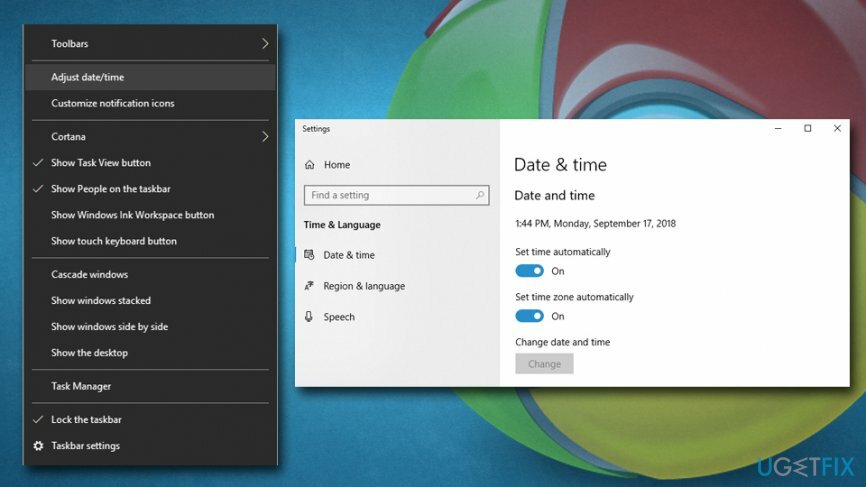
Jak tylko zaktualizujesz datę i godzinę, błąd SSL w Chrome powinien zostać naprawiony. Jeśli nie, przejdź do następnej poprawki.
Napraw 2. Sprawdź swój program antywirusowy/firewall
Aby naprawić uszkodzony system, musisz zakupić licencjonowaną wersję Reimage Reimage.
Program antywirusowy może również wyzwolić Twoje połączenie nie jest prywatne w Google Chrome, ponieważ zaobserwowano tendencję do blokowania przez program antywirusowy/zaporę sieciową podejrzanych certyfikatów SSL. Dlatego spróbuj wyłączyć skanowanie HTTP w swoim programie antywirusowym, a następnie spróbuj uzyskać dostęp do strony internetowej, którą próbowałeś wcześniej.
W tym celu otwórz swój program antywirusowy i poszukaj opcji skanowania SSL lub funkcji ochrony w czasie rzeczywistym, która najprawdopodobniej jest zaznaczona haczykiem. Jeśli go znajdziesz, odznacz go i sprawdź, czy pojawia się komunikat o błędzie. Jeśli nie możesz znaleźć takiej opcji, zalecamy usunięcie tego antywirusa i zainstalowanie bardziej zaawansowanego. 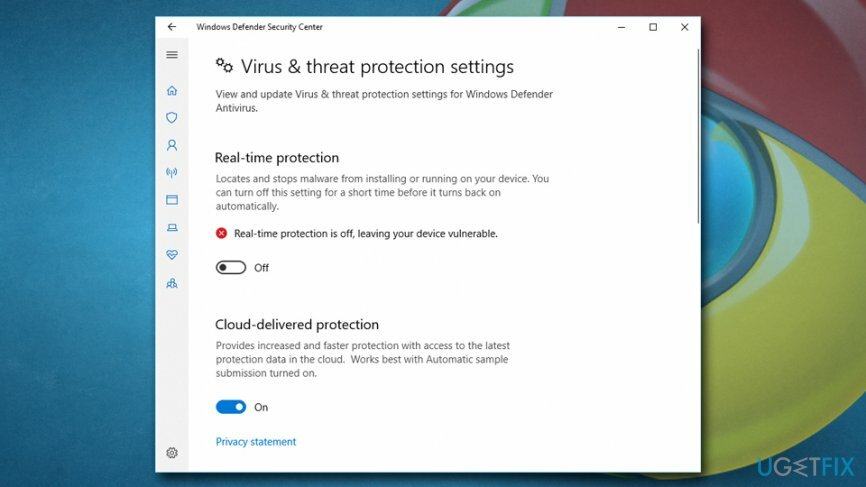
Napraw 3. Wyczyść dane przeglądania
Aby naprawić uszkodzony system, musisz zakupić licencjonowaną wersję Reimage Reimage.
Jeśli nigdy o tym nie słyszałeś, dane przeglądania są przechowywane na twoim komputerze i czasami mogą stać się przytłaczające, jeśli nigdy nie zostaną opróżnione. Dodatkowo może to spowodować błąd Twoje połączenie nie jest prywatne w przeglądarce Google Chrome.
- otwarty Ustawienia w Google Chrome i przewiń w dół, aby znaleźć Pokaż ustawienia zaawansowane
- Iść do Prywatność i kliknij Wyczyść dane przeglądania
- Wybierz wszystko z listy i wybierz Wyczyść dane przeglądania
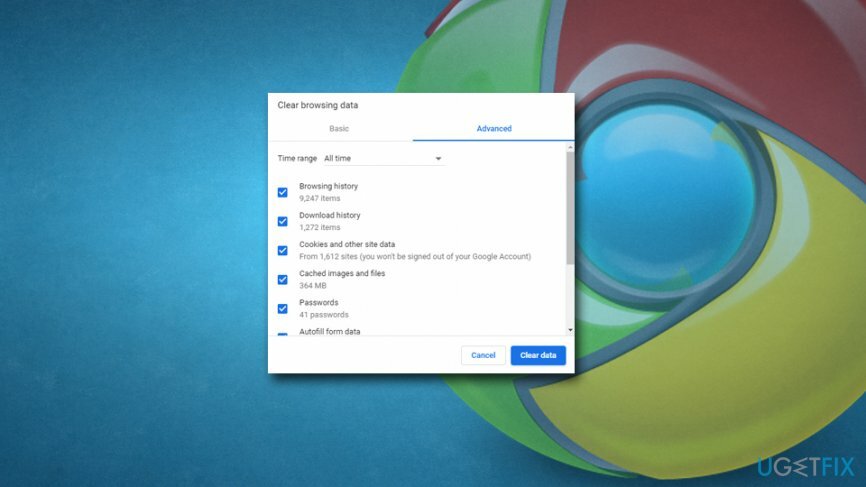
Napraw 4. Przejdź do trybu incognito
Aby naprawić uszkodzony system, musisz zakupić licencjonowaną wersję Reimage Reimage.
- Przejdź do przeglądarki internetowej i kliknij trzy kropki które znajdują się w prawym górnym rogu.
- Kliknij opcję, która mówi „Nowe okno incognito”.
- Następnie wybierz Ustawienia w tym samym miejscu (trzy kropki).
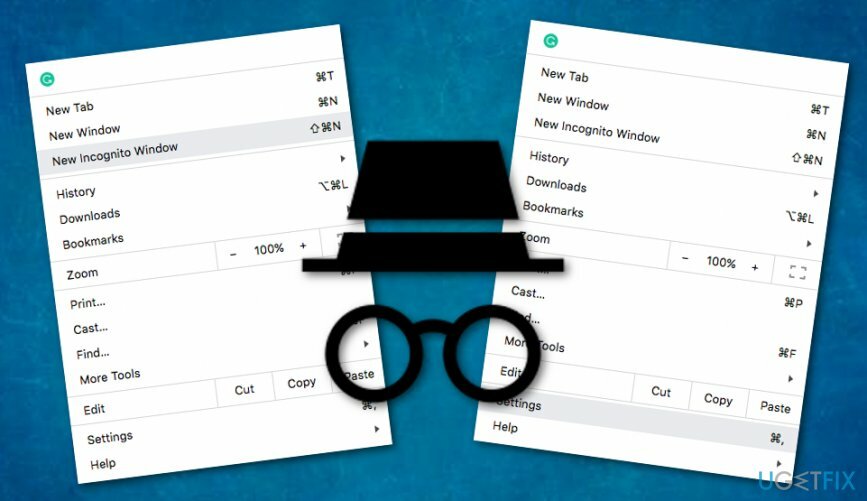
- Znajdź Rozszerzenia opcja.
- Usuń zaznaczenie i kliknij niemożliwe dla żadnego przedłużenie który zakłóca połączenie SSL.
Mamy nadzieję, że ta metoda pomogła Ci rozwiązać błąd Twoje połączenie nie jest prywatne w przeglądarce Google Chrome. Jeśli jednak ta technika nie dała żadnych pozytywnych rezultatów, powinieneś kontynuować następującą poprawkę.
Napraw 5. Zaktualizuj ustawienia DNS w systemie Windows
Aby naprawić uszkodzony system, musisz zakupić licencjonowaną wersję Reimage Reimage.
Jeśli kiedykolwiek dokonałeś jakichkolwiek zmian w swoim DNS, powinieneś cofnąć te modyfikacje, ponieważ mogą one stanowić problem, z powodu którego widzisz komunikaty Twoje połączenie nie jest prywatne. W tym celu wykonaj następujące czynności:
- Idź do swojego Panel sterowania.
- Dostęp Sieć -> Centrum udostępniania -> Zmień ustawienia adaptera.
- Kliknij prawym przyciskiem myszy sieć którego używasz i wybierz Nieruchomości opcja.
- Gdy pojawi się nowe okno, kontynuuj z Karta Sieć.
- Wybierać Protokół internetowy w wersji 4 (TCP/IPv4) lub Protokół internetowy w wersji 6 (TCP/IPv6).
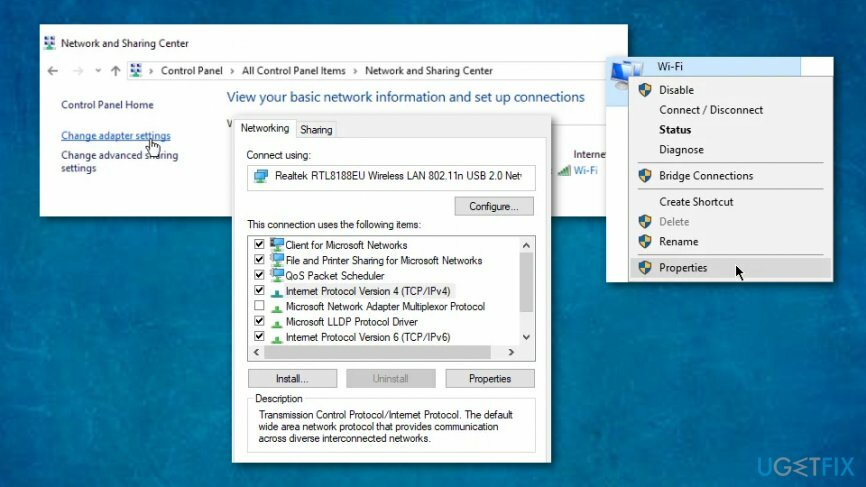
- Następnie przejdź do Nieruchomości.
- Gdy pojawi się kolejne okno, wybierz Uzyskaj adres serwera DNS automatycznie (można to znaleźć pod Zakładka Ogólne).
Napraw 6. Zignoruj błąd za pomocą określonego skrótu Google Chrome
Aby naprawić uszkodzony system, musisz zakupić licencjonowaną wersję Reimage Reimage.
Jeśli wykonałeś kilka skanów pod kątem złośliwego oprogramowania i nie wykryto nic złośliwego, i jeśli próbowałeś pozbyć się błędu, ale Twoje połączenie nie jest Prywatna wiadomość wciąż pojawia się znikąd, możesz spróbować ją zignorować, ręcznie umieszczając określony skrót, który aktywuje funkcję ignorowania w Google Chrom. Oto jak to zrobić:
- Kliknij prawym przyciskiem myszy Skrót do Google Chrome.
- Wybierać Nieruchomości.
- Znaleźć Cel sekcji i wpisz tę linię: „-ignoruj-błędy-certyfikatów”.
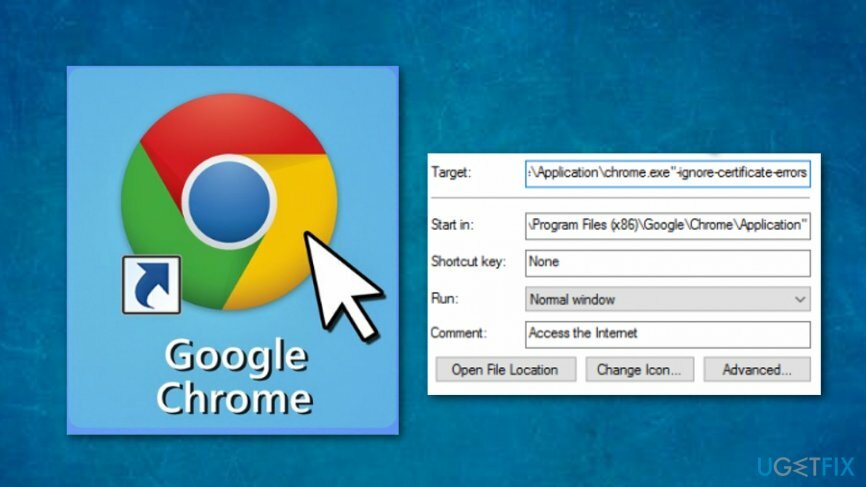
- Następnie kliknij Zastosować oraz ok.
Poprawka 7. Użyj narzędzia do optymalizacji komputera
Aby naprawić uszkodzony system, musisz zakupić licencjonowaną wersję Reimage Reimage.
W niektórych przypadkach drobne błędy komputera powodują błędy, takie jak Twoje połączenie nie jest prywatne. Jednak czasami problem może nie być w stanie wykryć lub zbadać przez samego użytkownika. Dlatego możesz spróbować zainstalować i uruchomić skanowanie za pomocą narzędzia do optymalizacji komputera, na przykład ReimagePralka Mac X9.
Napraw błędy automatycznie
Zespół ugetfix.com dokłada wszelkich starań, aby pomóc użytkownikom znaleźć najlepsze rozwiązania w celu wyeliminowania ich błędów. Jeśli nie chcesz zmagać się z ręcznymi technikami naprawy, skorzystaj z automatycznego oprogramowania. Wszystkie polecane produkty zostały przetestowane i zatwierdzone przez naszych profesjonalistów. Poniżej wymieniono narzędzia, których możesz użyć do naprawienia błędu:
Oferta
Zrób to teraz!
Pobierz poprawkęSzczęście
Gwarancja
Zrób to teraz!
Pobierz poprawkęSzczęście
Gwarancja
Jeśli nie udało Ci się naprawić błędu za pomocą Reimage, skontaktuj się z naszym zespołem pomocy technicznej w celu uzyskania pomocy. Podaj nam wszystkie szczegóły, które Twoim zdaniem powinniśmy wiedzieć o Twoim problemie.
Ten opatentowany proces naprawy wykorzystuje bazę danych zawierającą 25 milionów komponentów, które mogą zastąpić każdy uszkodzony lub brakujący plik na komputerze użytkownika.
Aby naprawić uszkodzony system, musisz zakupić licencjonowaną wersję Reimage narzędzie do usuwania złośliwego oprogramowania.

Prywatny dostęp do Internetu to VPN, który może uniemożliwić dostawcom usług internetowych, rząd, a stronom trzecim od śledzenia Twojej sieci i pozwalają zachować całkowitą anonimowość. Oprogramowanie zapewnia dedykowane serwery do torrentowania i przesyłania strumieniowego, zapewniając optymalną wydajność i nie spowalniając działania. Możesz także ominąć ograniczenia geograficzne i przeglądać takie usługi, jak Netflix, BBC, Disney+ i inne popularne usługi przesyłania strumieniowego bez ograniczeń, niezależnie od tego, gdzie się znajdujesz.
Ataki złośliwego oprogramowania, zwłaszcza ransomware, są zdecydowanie największym zagrożeniem dla Twoich zdjęć, filmów, plików służbowych lub szkolnych. Ponieważ cyberprzestępcy używają solidnego algorytmu szyfrowania do blokowania danych, nie można go już używać, dopóki nie zostanie zapłacony okup w bitcoinach. Zamiast płacić hakerom, powinieneś najpierw spróbować użyć alternatywy powrót do zdrowia metody, które mogą pomóc w odzyskaniu przynajmniej części utraconych danych. W przeciwnym razie możesz również stracić pieniądze wraz z plikami. Jedno z najlepszych narzędzi, które może przywrócić przynajmniej część zaszyfrowanych plików – Odzyskiwanie danych Pro.